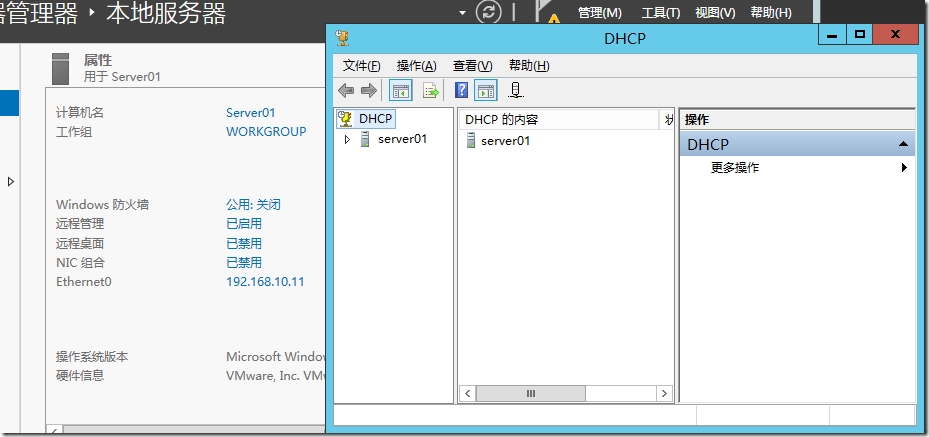本次實驗的大環境是Windows Server 2003的DHCP服務器,直接升級到Windows Server 2012,這個解決方案也是當下現實生產環境中比較多用的,和之前做過Server 2003到Server 2012服務器升級是相關的,如果原本服務器上有DHCP服務的話,在Server升級之後,還需要把DHCP服務遷移到新的服務器上,由於微軟馬上就對Server 2003停止服務了,所以現實生產中有很多客戶都需要進行升級,遷移舊服務器上的服務,也是必做的項目之一。
首先,Server 2003上面已經建好DHCP服務,並且服務上面有數據,在實驗環境中,我們就隨意建兩個作用域。
DHCP服務沒問題之後,我們要導出舊DHCP服務器的的配置信息,運行命令 netsh dhcp server dump > c:\ win2003dump.txt。
執行成功後,我們會在相應的目錄下看到導出生成的文件。
接下來我們要把Server 2012安裝DHCP服務。
安裝DHCP服務之後不用做任何配置,直接導出配置信息,運行命令 netsh dhcp server dump > c:\ win2012dump.txt。
同樣在相應目錄下可以看到導出生成的文件。
下面我們要修改兩份導出信息,首先在Server 2003上面創建一個.bat的文件,並且編輯。
打開win2003dump.txt,複製其中的5行,每行前面添加Netsh,將add替換成delete。
打開win2012dump.txt,複製其中的六行,每行前面添加Netsh,將IP或者服務器名,更改爲原DHCP服務器(Server 2003)。
修改完成後,我們在原服務器上也就是Server 2003上面運行dhcp.bat文件,系統會自動修改,並提示命令成功,之後我們重新導出配置信息,在Server 2003上面運行命令
netsh dhcp server export c:\dhcp.txt all。
把導出的文件複製到新的服務器也就是Server 2012上面,然後導入信息,運行命令 netsh dhcp server import c:\dhcp.txt 。
最後打開工具—DHCP查看DHCP信息有沒有導入成功。
導入成功後,如果你所處的環境是域環境,則需要授權,就可以在新的服務器上正常使用DHCP了,反之工作組則不需要。